วิธีการตั้งค่าการประชุมที่เกิดขึ้นซ้ำใน Teams

คุณต้องการกำหนดการประชุมที่เกิดขึ้นซ้ำใน MS Teams กับสมาชิกในทีมเดียวกันหรือไม่? เรียนรู้วิธีการตั้งค่าการประชุมที่เกิดขึ้นซ้ำใน Teams.

การแจกแจงเดสก์ท็อป Linux ส่วนใหญ่มาพร้อมกับสภาพแวดล้อมเดสก์ท็อปที่ให้อินเทอร์เฟซแบบกราฟิกจริง แทนที่จะจำกัดการใช้สภาพแวดล้อมแบบบรรทัดคำสั่งล้วนๆ เหมือนกับที่คุณเป็นบนเซิร์ฟเวอร์ Linux หนึ่งในคุณสมบัติมากมายที่การแจกจ่ายเดสก์ท็อปเหล่านี้รวมไว้โดยค่าเริ่มต้นคือตัวจัดการการอัปเดตซอฟต์แวร์แบบกราฟิก สิ่งนี้สามารถช่วยทำให้การใช้ Linux สามารถเข้าถึงได้มากขึ้นสำหรับผู้เริ่มต้นใช้งาน แต่ควรเรียนรู้วิธีใช้คำสั่ง โดยเฉพาะอย่างยิ่งหากคุณมีแนวโน้มว่าจะทำงานกับเซิร์ฟเวอร์ Linux ในการแจกจ่าย Linux ที่ใช้ Debian เช่น Ubuntu และ Linux Mint เครื่องมือบรรทัดคำสั่งหลักที่ใช้เพื่อจัดการการอัปเดตซอฟต์แวร์เรียกว่า "apt-get"
Apt-get เป็นโปรแกรมจัดการแพ็คเกจที่เปรียบเทียบหมายเลขเวอร์ชันของซอฟต์แวร์ที่ติดตั้งกับรายการที่เก็บออนไลน์เพื่อระบุว่าแอปพลิเคชันใดมีการอัปเดตที่พร้อมใช้งาน การอัปเดตเหล่านี้สามารถดาวน์โหลดและนำไปใช้ได้ ที่เก็บเหล่านี้มีรายการแพ็คเกจซอฟต์แวร์จำนวนมากที่สามารถค้นหาได้ จากนั้นจึงติดตั้งแพ็คเกจที่ระบุพร้อมกับการอ้างอิง
เคล็ดลับ: แพ็คเกจซอฟต์แวร์ส่วนใหญ่ต้องการการติดตั้งแพ็คเกจอื่นจึงจะสามารถทำงานได้ บางครั้งการขึ้นต่อกันเหล่านี้ได้รับการติดตั้งแล้ว หากไม่ใช่ apt-get จะติดตั้งควบคู่ไปกับแพ็คเกจที่ระบุโดยอัตโนมัติ
วิธีใช้ apt-get
สิ่งแรกที่คุณต้องทำกับ apt-get คือดาวน์โหลดรายการอัปเดตล่าสุดจากที่เก็บที่กำหนดค่าไว้ โดยพิมพ์คำสั่ง sudo apt-get update การทำเช่นนี้จะช่วยให้มั่นใจได้ว่าซอฟต์แวร์ที่คุณติดตั้งหรืออัปเดตเป็นเวอร์ชันล่าสุดที่มี
เคล็ดลับ: “sudo” เป็นคำนำหน้าที่ใช้เรียกใช้คำสั่งที่มีสิทธิ์ของรูท ควรใช้เมื่อจำเป็นเท่านั้นเนื่องจากอำนาจโดยธรรมชาติของบัญชีรูท แต่จำเป็นสำหรับงานผู้ดูแลระบบส่วนใหญ่รวมถึงการติดตั้งซอฟต์แวร์ เมื่อใช้ sudo คุณจะถูกขอให้ป้อนรหัสผ่านเพื่อยืนยันตัวตนของคุณ อย่างไรก็ตาม ข้อมูลนี้จะถูกจดจำเป็นเวลาสองสามนาที ดังนั้นคุณไม่จำเป็นต้องป้อนรหัสผ่านทุกครั้ง
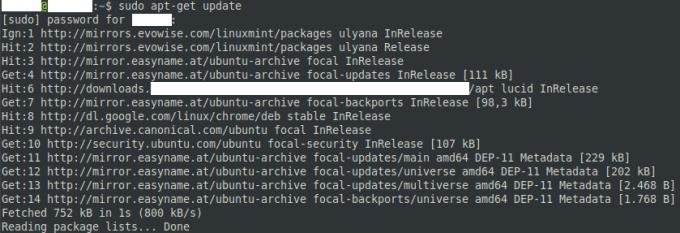
ใช้คำสั่ง “sudo apt-get update” เพื่อรับเวอร์ชันล่าสุดของที่เก็บที่กำหนดค่าของคุณ
ถัดไป คุณต้องระบุชื่อที่แน่นอนของแพ็คเกจที่คุณต้องการติดตั้ง ในการดำเนินการดังกล่าว ให้ค้นหาผ่านที่เก็บโดยใช้คำสั่ง “apt-cache search [search term]” โดยที่ “[search term]” คือชื่อคร่าวๆ ของซอฟต์แวร์ที่คุณต้องการติดตั้ง ผลการค้นหาแสดงชื่อแพ็กเกจทางด้านซ้ายและคำอธิบายสั้นๆ ทางด้านขวา
ข้อความค้นหาที่หลวมเกินไปอาจส่งกลับผลลัพธ์หลายสิบรายการของซอฟต์แวร์ที่มีชื่อคล้ายกันและอาจทำงานคล้ายกัน ลองจำกัดข้อความค้นหาของคุณให้แคบลงหรือใช้คำหลายคำโดยคั่นด้วยการเว้นวรรค หากคุณค้นหาคำหลายคำโดยคั่นด้วยช่องว่าง คำเหล่านี้จะถูกนำไปใช้แบบสะสมและแสดงเฉพาะผลลัพธ์ที่ตรงกับคำทั้งหมดเท่านั้น

ใช้คำสั่ง “apt-cache search [คำค้นหา]” เพื่อค้นหาชื่อซอฟต์แวร์ที่คุณต้องการติดตั้ง
เมื่อคุณทราบชื่อแพ็คเกจที่คุณต้องการติดตั้งแล้ว ให้พิมพ์คำสั่ง “sudo apt-get install [ชื่อแพ็คเกจ]” โดยที่ “[ชื่อแพ็คเกจ]” คือชื่อที่แน่นอนของแพ็คเกจที่คุณต้องการติดตั้ง คุณสามารถระบุหลายแพ็คเกจพร้อมกันโดยแยกชื่อด้วยการเว้นวรรค
หากแพ็คเกจต้องการการพึ่งพาเพื่อติดตั้ง apt-get จะแสดงรายการแพ็คเกจที่กำลังติดตั้งและขอการยืนยัน กดปุ่ม "y" เพื่อยืนยันการติดตั้งหรือ "n" เพื่อยกเลิก หากแพ็คเกจไม่จำเป็นต้องติดตั้งการพึ่งพาใด ๆ apt-get จะถือว่าคุณเรียกใช้คำสั่งนั้นได้รับอนุญาตเพียงพอที่จะติดตั้งและกระบวนการจะเสร็จสมบูรณ์โดยอัตโนมัติ
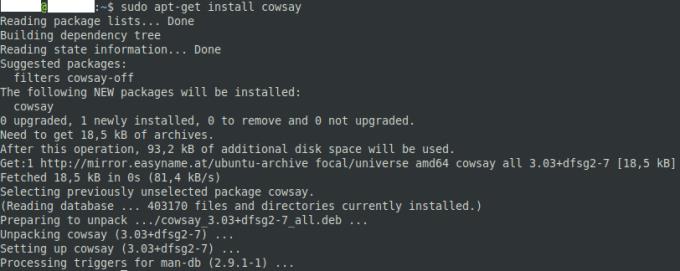
ใช้คำสั่ง “sudo apt-get install [ชื่อซอฟต์แวร์]” เพื่อติดตั้งซอฟต์แวร์ที่คุณต้องการ
เมื่อการติดตั้งเสร็จสิ้น คุณก็พร้อมที่จะเริ่มใช้ซอฟต์แวร์ใหม่ของคุณ
คุณต้องการกำหนดการประชุมที่เกิดขึ้นซ้ำใน MS Teams กับสมาชิกในทีมเดียวกันหรือไม่? เรียนรู้วิธีการตั้งค่าการประชุมที่เกิดขึ้นซ้ำใน Teams.
เราจะแสดงวิธีการเปลี่ยนสีที่เน้นข้อความสำหรับข้อความและฟิลด์ข้อความใน Adobe Reader ด้วยบทแนะนำแบบทีละขั้นตอน
ในบทแนะนำนี้ เราจะแสดงให้คุณเห็นวิธีการเปลี่ยนการตั้งค่า Zoom เริ่มต้นใน Adobe Reader.
Spotify อาจจะน่ารำคาญหากมันเปิดขึ้นมาโดยอัตโนมัติทุกครั้งที่คุณเริ่มเครื่องคอมพิวเตอร์ ปิดการเริ่มต้นอัตโนมัติโดยใช้ขั้นตอนเหล่านี้.
หาก LastPass ไม่สามารถเชื่อมต่อกับเซิร์ฟเวอร์ ให้ล้างแคชในเครื่อง ปรับปรุงโปรแกรมจัดการรหัสผ่าน และปิดการใช้งานส่วนขยายของเบราว์เซอร์ของคุณ.
Microsoft Teams ไม่รองรับการส่งประชุมและการโทรไปยังทีวีของคุณโดยตรง แต่คุณสามารถใช้แอพการสะท้อนหน้าจอได้
ค้นพบวิธีแก้ไขรหัสข้อผิดพลาด OneDrive 0x8004de88 เพื่อให้คุณสามารถเริ่มต้นใช้งานการจัดเก็บข้อมูลในคลาวด์ของคุณอีกครั้ง
สงสัยว่าจะรวม ChatGPT เข้ากับ Microsoft Word ได้อย่างไร? คู่มือนี้จะแสดงให้คุณเห็นวิธีการทำเช่นนั้นโดยใช้ ChatGPT สำหรับ Word add-in ใน 3 ขั้นตอนง่ายๆ.
รักษาแคชให้เป็นระเบียบในเบราว์เซอร์ Google Chrome ของคุณด้วยขั้นตอนเหล่านี้.
ตอนนี้ยังไม่สามารถปิดการตั้งคำถามแบบไม่ระบุชื่อใน Microsoft Teams Live Events ได้ แม้แต่ผู้ที่ลงทะเบียนยังสามารถส่งคำถามแบบไม่ระบุชื่อได้.






